主编处理win10系统虚拟内存大小设置的步骤?
也许还有很多win10朋友不清楚win10系统虚拟内存大小设置的问题不知道解决,其实win10系统虚拟内存大小设置的问题不是很难,但是大部分网友还是不清楚应该怎么办,于是小编也在网站查询搜集,最后整理出win10系统虚拟内存大小设置的教程。步骤很简单,只需要1.打开ghost win10系统,在’我的电脑‘上右键查看属性(如何桌面上没有’我的电脑‘, 2.选择’高级系统设置‘就ok了。下面不知道的网友赶快学习一下win10系统虚拟内存大小设置完整解决思路吧!
1.打开ghost win10系统,在’我的电脑‘上右键查看属性(如何桌面上没有’我的电脑‘,
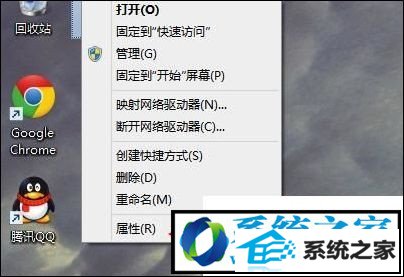
2.选择’高级系统设置‘
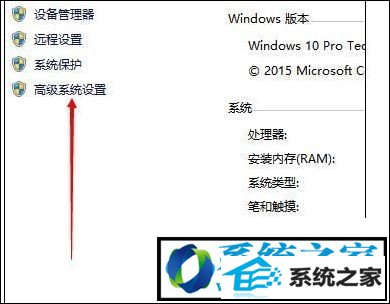
3.在弹出的面板中,选择’设置‘选项
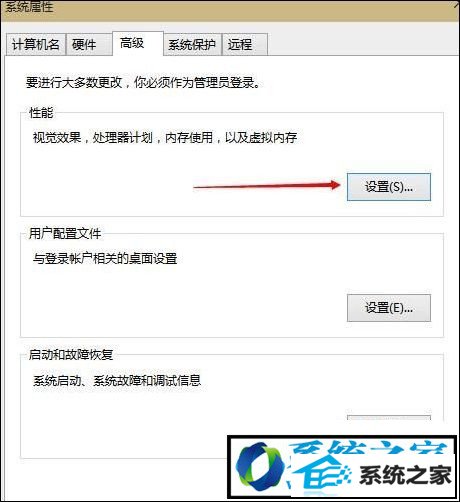
4.会弹出一个’性能选项‘卡,点选上方的’高级‘,选择’更改‘
5.去掉对勾,选择’自定义‘,托管选择C盘(硬盘的前1/3是读写速度最快的,之后衰减速度很快,所以机械硬盘建议分两个盘,给c盘1/3,d盘1/3,软件游戏神马的都安装在C盘,避免磁头在cd之间来回定位,影响读取速度,电源音乐下载什么的就放d盘,ssd固态硬盘千万不要分区,会严重缩短ssd的寿命)
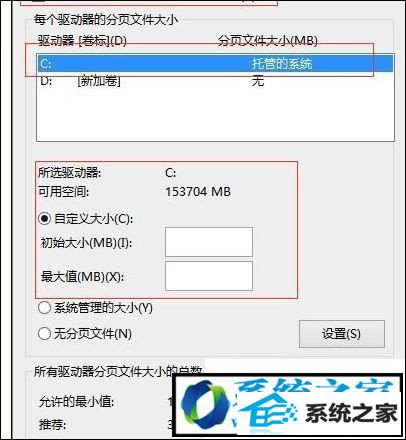
6.内存大小的设置一般使用默认的即可,如果感觉到内存不足时,再来设置,建议最多不超过实际内存的2倍(内存越小,磁头定位越快,效率越高,因此,不要设置太大),设置完毕,点击确定,重启系统即可应用设置
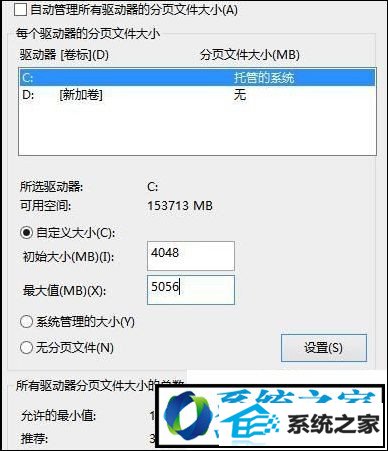
系统推荐
- 1 深度技术Win7 64位 完整装机版 2021.06
- 2 深度技术Windows8.1 64位 新机装机版 2021.04
- 3 新萝卜家园v2021.12最新win8.1 32位珍藏游戏版
- 4 999宝藏网Windows10 64位 清爽装机版 2021.04
- 5 系统之家Windows10 32位 极速装机版 2021.06
- 6 大白菜Windows xp 超纯装机版 2021.06
- 7 电脑公司Win8.1 64位 快速装机版 2021.04
- 8 雨林木风v2021.10最新win11 64位加强旗舰版
- 9 番茄花园win11 64位老电脑旗舰版v2021.11免激活
- 10 电脑公司32位win7通用纪念版v2021.12
